联想电脑不识别硬盘 联想安装原版Win10固态硬盘无法识别解决方法
最近有用户反映,使用联想电脑安装原版Win10系统后,发现固态硬盘无法被识别的问题,这种情况可能是由于硬件驱动问题或系统设置不当引起的。针对这一情况,我们可以尝试更新硬件驱动或者调整系统设置来解决固态硬盘无法被识别的情况。接下来我们将详细介绍解决联想电脑固态硬盘无法被识别的方法。
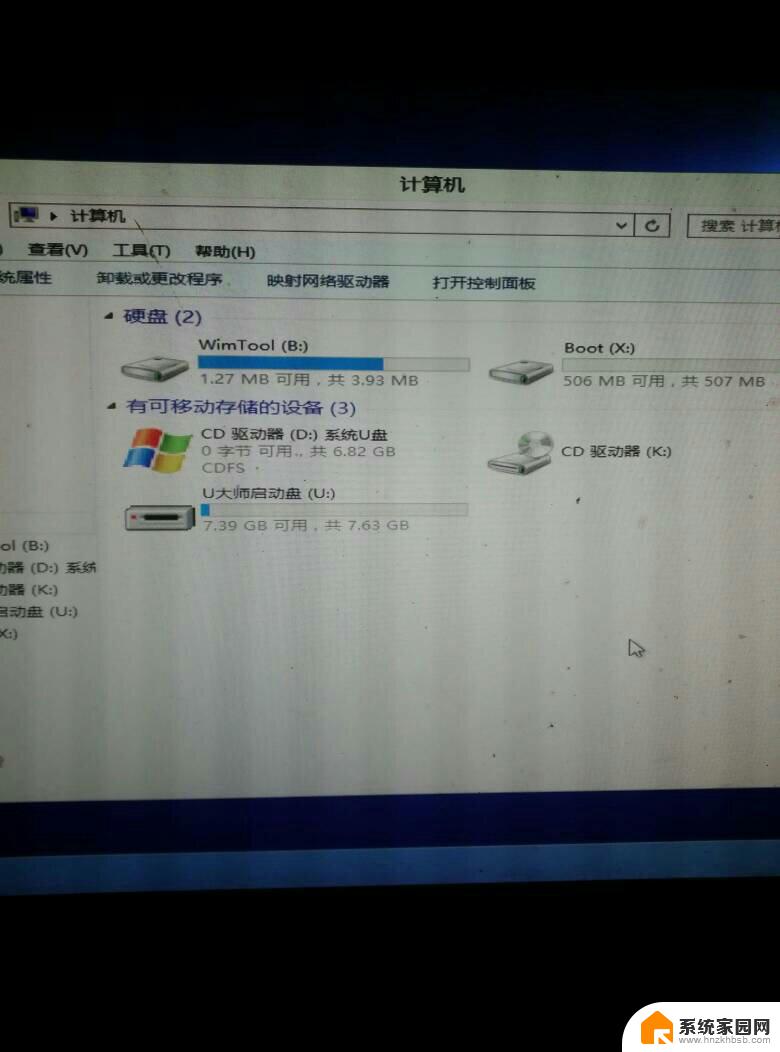
原因分析:
一些联想笔记本出厂的BIOS中,SATA Controller Mode默认设置的是为Intel RST Premium模式,这个模式下会将硬盘组成磁盘阵列的模式(Raid模式),而原版的Win10镜像默认是没有“Intel Raid模式驱动”,所以无法认到新增加的固态硬盘。
解决方法一:
将电脑重启,开机后立即连续敲击F2键。进入主板BIOS设置中,进入“Configuration”选项卡中, 将SATA Controller Mode选项中的Intel RST Premium,修改成AHCI ,修改好之后我们按下F10键保存并退出,再去重新安装原版系统,就可以识别到固态硬盘啦。
解决方法二:加载Intel Raid驱动
下载Intel Raid模式驱动,并将该驱动安装包解压缩后将整个文件夹完整的放到到系统安装U盘的根目录。在安装Win10系统选择硬盘的时候,加载这个驱动。
https://downloadcenter.intel.com/zh-cn/download/28993?v=t
例如64位版本的Win10就下载f6flpy-x64.zip,并解压到U盘的根目录。
继续安装原版Win10,在选择硬盘的时候,我们点击“加载驱动程序”。
点击“浏览”按钮。
在U盘中找到您解压出来的f6flpy文件夹,选择并确定。
选择要安装的驱动程序,选择第一个,并点击“下一步”。
这样就可以识别到固态硬盘啦。
以上是关于联想电脑无法识别硬盘的全部内容,如果你也遇到了类似的情况,请参考我的方法进行处理,希望对大家有所帮助。
联想电脑不识别硬盘 联想安装原版Win10固态硬盘无法识别解决方法相关教程
- 硬盘装好后怎么显示出来 固态硬盘安装后电脑无法识别
- 电脑能同时装固态硬盘和机械硬盘吗 固态硬盘和机械硬盘同时安装的方法
- win10安装发现不了硬盘 win10新安装硬盘无法找到解决方法
- 固态硬盘开机不启动 固态硬盘SSD安装WIN7系统无法引导启动的解决方案
- 新安装的固态硬盘怎么显示 固态硬盘新装上电脑不显示
- win11安装检测不到固态 win11安装找不到固态硬盘怎么解决
- x230i固态硬盘安装 ThinkPad X230 如何安装MSATA SSD固态硬盘
- 固态硬盘装完win7系统无法启动 固态硬盘SSD安装WIN7系统后无法启动怎么办
- 电脑可以同时装固态和机械硬盘吗 固态硬盘和机械硬盘如何同时安装在电脑上
- 固态硬盘分区做系统 固态硬盘系统安装和分区步骤
- 电脑怎么安装打印机的驱动 打印机驱动安装教程
- 把windows7装进u盘 如何在U盘中安装Windows 7系统
- 清华同方怎么重装系统win7 清华同方笔记本安装win7系统教程
- win10能覆盖安装吗 如何覆盖安装win10不影响使用
- 虚拟机怎么u盘启动 虚拟机如何使用自制U盘启动盘进入WIN PE
- 需要安装驱动的外置声卡 外置声卡驱动安装失败怎么办
系统安装教程推荐
- 1 电脑怎么安装打印机的驱动 打印机驱动安装教程
- 2 win10安装录音机 Win10内置录音机怎么使用
- 3 运行内存可以做u盘吗 内存卡能否做启动盘
- 4 win10安装怎么安装telnet win10系统telnet客户端使用指南
- 5 电脑怎么下载腾讯游戏 电脑腾讯游戏平台安装教程
- 6 word怎么卸载重装 office卸载不干净重装失败怎么办
- 7 电脑怎么删除未安装的安装包 电脑安装包删除方法
- 8 win10怎么安装net framework 3.5 win10系统安装.NET Framework 3.5详细步骤
- 9 360如何重装win10系统 如何使用360重装Win10系统
- 10 电脑无可用音频设备 电脑显示未安装音频设备怎么办